Lors du dernier TICE Déj’, nous vous avions présenté l’application Socrative, qui permet de réaliser un vote en temps réel avec vos étudiants. Voyons plus en détails comment s’en servir.
1/ L’enseignant crée un compte sur le site web de Socrative
Le mieux est de réaliser cette étape hors du cours.
http://m.socrative.com/lecturer/#register

Remplissez les champs demandés :

2/ Connexion à Socrative
Ensuite le principe est simple : l’enseignant comme les étudiants peuvent utiliser n’importe quel appareil possédant un navigateur web : tablette, smartphone, ordinateur portable, etc.
Les enseignants se connectent à l’adresse t.socrative.com et doivent entrer leurs identifiants de connexion. Vous obtenez un numéro de salle virtuelle. Celui-ci sera toujours le même. Vous le retrouverez toujours en vous connectant à Socrative.

Les étudiants se connectent à m.socrative.com et entrent le numéro de salle virtuelle fourni par l’enseignant.

Ensuite ils obtiennent le message “Waiting for teacher to start an activity…” jusqu’à voir apparaître les questions posées par l’enseignant.
3/ Lancement d’une activité
De son côté, l’enseignant commence en sélectionnant l’activité de son choix.
3.1/ Option 1 : l’enseignant n’a rien préparé à l’avance et souhaite interagir de façon totalement spontanée avec ses étudiants au fur et à mesure.

Il faudra alors sélectionner “Single Question Activities”. Dans ce type d’activités, les questions n’apparaîtront pas à l’écran pour les étudiants mais elles seront dictées à l’oral. Par exemple pour une question “True ou False”, l’enseignant peut demander à l’oral “est-ce que tout le monde à compris la notion d’écart-type ?”.
Cela peut-être très pratique pour interagir en direct de façon totalement improvisée avec vos étudiants mais dans d’autres cas, cela peut-être trop limitant et il faudra alors préparer les questions à l’avance en créant un quiz.
3.2/ Option 2 : utilisation de questions préparées à l’avance
Une question telle que “La solution f définie de l’équation différentielle  qui vérifie la condition initiale f(0) = 1 est définie sur l’ensemble
qui vérifie la condition initiale f(0) = 1 est définie sur l’ensemble des nombres réels par :
des nombres réels par :
1/ =-2e^{-2x}+3)
2/=-2e^{2x}+3)
3/=-2e^{-2x}-3)
” sera difficile “dictable” à l’oral et mérite d’avoir créé son quiz en amont du cours :

Pour lancer un quiz déjà préparé, il faudra sélectionner dans l’écran d’accueil l’option “Quiz-based activities”>”Start Quiz”.
4/ Réponse des étudiants
Les étudiants voient les questions et/ou le champ de réponse s’afficher à l’écran et répondent alors via leur propre matériel (leur tablette, smartphone ou ordinateur)
Dans le cas d’une question dictée à l’oral :

Dans le cas d’une question élaborée via un quiz :

5/ Résultats
Les résultats sont visibles sur l’écran de l’enseignant et peuvent être projetés au tableau. Ils peuvent également, à la fin de l’activité, être envoyés par email à l’enseignant ou être téléchargés.

Important :
– Les étudiants n’ont pas besoin de se créer un compte. Ils doivent seulement connaître votre numéro de salle virtuelle.
– Socrative ne fait pas de correction des questions posées. Il vous permet juste d’évaluer vos étudiants.
– Lorsque vous créez un quiz, Socrative rajoute par défaut une question au début de celui-ci, invitant l’étudiant à entrer son nom/prénom ou pseudo. Vous pouvez enlever cette question en éditant le quiz et ainsi rendre les résultats totalement anonymes.
– Vous pouvez créer vos questions dans un tableur via un modèle défini et les importer dans Socrative.
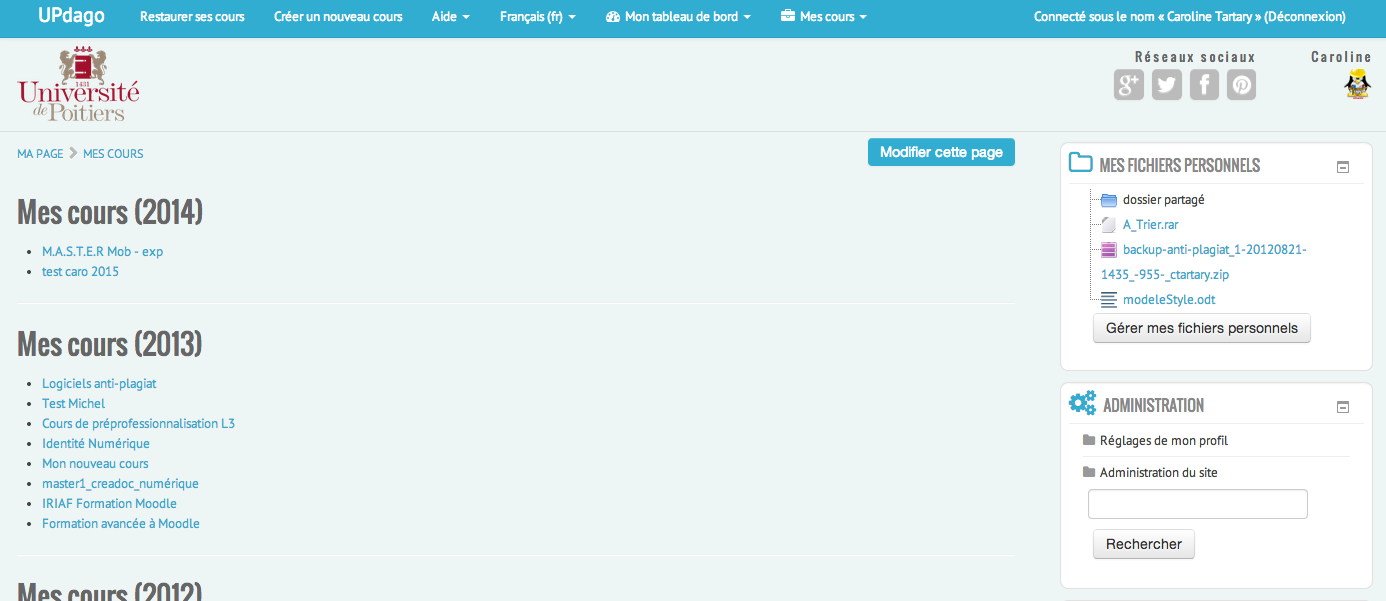



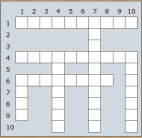 Enfin, pour répondre à des demandes d’enseignants souhaitant introduire la
Enfin, pour répondre à des demandes d’enseignants souhaitant introduire la 







